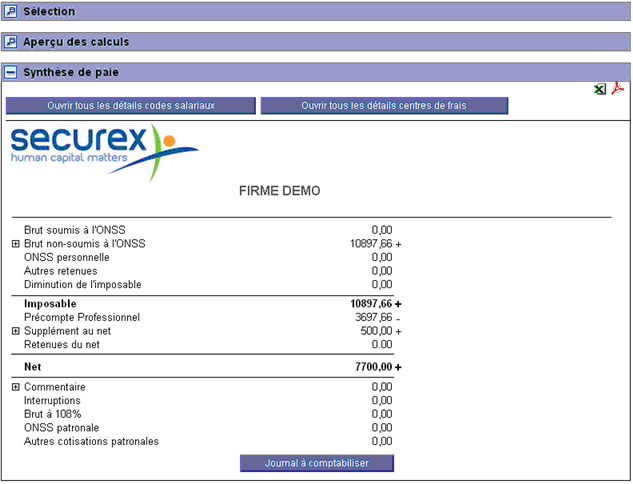|
|
Synthèse de paie dynamique |
Le résultat qui est créé se compose du résumé des différents calculs salariaux en fonction des critères de sélection précédemment définis.
|
Avec ce bouton, vous affichez par rubrique les différents codes salariaux ou codes de facturation qui forment la composition pour le montant total de la rubrique. |
|
Avec ce bouton, tous les détails des codes salariaux ou codes de facturation sont de nouveau cachés et seuls les totaux des différentes rubriques sont encore affichés. |
|
Avec ce bouton, il est possible d’obtenir immédiatement par rubrique les totaux par centres de frais. |
|
Avec ce bouton, tous les détails des centres de frais par rubrique sont de nouveau cachés et seuls les totaux des différentes rubriques sont encore affichés. Remarque: Pour une ou plusieurs rubriques, vous pouvez
aussi séparément, via le signe La présentation des données peut différer en fonction de l’option que vous avez choisie dans l’écran de sélection dans la rubrique « Affichage détaillé » ou d’abord les codes salariaux/codes de facturation, puis les différents centres de frais pour ce code salarial/code de facturation ou d’abord le centre de frais, puis les différents codes salariaux/codes de facturation utilisés dans ce poste de coûts. |
|
Via ce bouton, vous pouvez directement obtenir pour le résultat un aperçu des postes du journal. |
|
Fiche de paie dynamique Via ce bouton, vous pouvez, au départ de l’application synthèse salariale dynamique, obtenir directement dans l’application fiche de paie dynamique une fiche de paie pour la sélection opérée. |
|
Il est également possible d’exporter le résultat vers Excel ou de créer un document PDF. |